Biasanya, untuk masuk ke layanan Anda memerlukan nama pengguna dan kata sandi. Secara umum diasumsikan bahwa nama pengguna Anda bersifat publik, jadi satu-satunya hal yang membatasi akses ke akun Anda adalah kata sandi Anda. Sayangnya, orang cenderung memilih kata sandi yang lemah yang mudah ditebak, terutama karena mudah diingat.
Salah satu solusi potensial untuk ini adalah pengelola kata sandi. Pengelola kata sandi adalah database yang menyimpan kata sandi Anda dengan aman dalam format terenkripsi, sehingga Anda hanya perlu mengingat dua, satu untuk masuk ke perangkat Anda dan satu untuk masuk ke kata sandi Pengelola. Ini berarti Anda kemudian dapat membuat setiap kata sandi lain di pengelola kata sandi Anda menjadi kata sandi yang unik, panjang, dan kompleks.
Opsi lainnya disebut otentikasi dua faktor, atau 2FA. 2FA mengharuskan Anda untuk menyetujui perangkat penandatanganan, biasanya ponsel Anda, dan kemudian akan memerlukan persetujuan dari ponsel Anda untuk setiap upaya login. Biasanya, ini berfungsi dengan mengirimkan kode ke ponsel Anda, yang kemudian harus Anda masukkan ke situs web untuk masuk. Atau, mungkin berhasil dengan mengirimkan pemberitahuan push ke ponsel Anda yang perlu disetujui.
Tip: Baik 2FA dan pengelola kata sandi dapat digunakan secara bersamaan untuk keamanan maksimum.
Menyiapkan 2FA
Jika ruang kerja Anda menyertakan data yang sangat sensitif, Anda mungkin ingin semua pengguna Anda menggunakan autentikasi dua faktor. Slack memungkinkan Anda untuk menentukan ini sebagai persyaratan untuk semua anggota ruang kerja Anda. Jika Anda memilih untuk mengaktifkan pengaturan ini, semua pengguna baru akan dipaksa untuk mengonfigurasi 2FA saat mereka bergabung dengan ruang kerja. Pengguna yang ada akan dipaksa untuk mengonfigurasinya saat mereka terhubung lagi.
Untuk meminta lebar ruang kerja otentikasi dua faktor, Anda harus masuk ke pengaturan otentikasi ruang kerja. Untuk sampai di sana, Anda harus terlebih dahulu mengklik nama ruang kerja di sudut kanan atas. Selanjutnya, di menu tarik-turun, pilih "Pengaturan & administrasi", lalu "Pengaturan ruang kerja" untuk membuka pengaturan ruang kerja di tab baru.
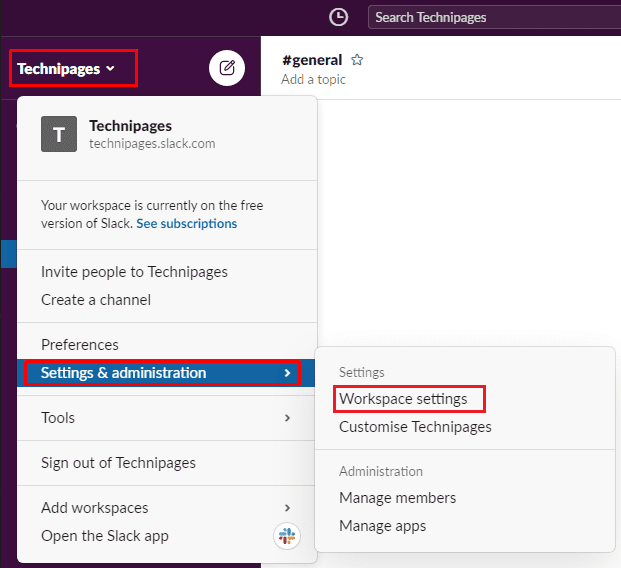
Beralih ke tab "Otentikasi" di bagian atas halaman, lalu klik "Perluas" di bagian "Otentikasi dua faktor di seluruh ruang kerja". Dalam tampilan yang diperluas, klik tombol berlabel "Aktifkan otentikasi dua faktor untuk ruang kerja saya". Anda akan diminta memasukkan kata sandi untuk mengonfirmasi perubahan.
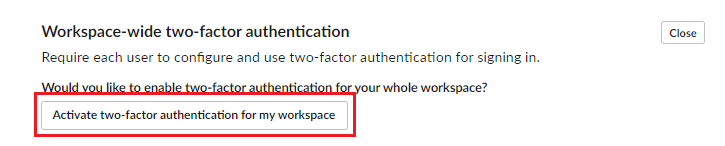
Otentikasi dua faktor adalah alat keamanan yang kuat yang secara signifikan mengurangi kemungkinan siapa pun dapat memperoleh akses tidak sah ke akun. Dengan mengikuti langkah-langkah dalam panduan ini, Anda dapat mengaktifkan otentikasi dua faktor wajib untuk semua anggota ruang kerja.